Hoe download ik een Wi-Fi-driver voor een Dell laptop en schakel ik Wi-Fi in?
In dit artikel behandelen we twee belangrijke problemen met betrekking tot wifi op Dell-laptops. Download en installeer de benodigde stuurprogramma's voor de Wi-Fi-adapter en schakel het draadloze netwerk in. Heel vaak werkt wifi niet op een Dell-laptop nadat u een nieuwe laptop hebt gekocht en Windows hebt geïnstalleerd of opnieuw hebt geïnstalleerd. De laptop ziet geen draadloze netwerken en daarom is er geen manier om verbinding te maken met internet. Uit eigen ervaring kan ik zeggen dat het voor gebruikers erg moeilijk is om te achterhalen waarom een laptop niet draadloos verbonden is. Allereerst zou ik u willen adviseren om uw laptop met Wi-Fi te verbinden, misschien bent u er nog niet helemaal uit, en werkt alles voor u, u hoeft alleen maar verbinding te maken met een specifiek netwerk.
Meestal zijn er twee redenen:
- Op Dell laptop is geen Wi-Fi-stuurprogramma geïnstalleerd. Windows installeert niet altijd automatisch de juiste stuurprogramma's. En als het stuurprogramma niet op de draadloze adapter is geïnstalleerd, werkt Wi-Fi niet, omdat het systeem de Wi-Fi-adapter gewoon niet ziet. Dit probleem doet zich het vaakst voor in Windows 7 en Windows 8. Omdat Windows 10 meestal automatisch de juiste stuurprogramma's installeert. Ze werken echter niet altijd correct, daarom hebben Dell-laptops andere Wi-Fi-problemen. De oplossing is om de driver van de officiële Dell-website te downloaden en te installeren.
- De tweede reden is dat wifi is uitgeschakeld. De juiste stuurprogramma's zijn geïnstalleerd, de draadloze adapter werkt prima, maar is uitgeschakeld. Ofwel in apparaatbeheer of via schakelaar, sneltoets op laptop. De oplossing is om Wi-Fi in te schakelen op uw Dell laptop.
Het is natuurlijk niet nodig om het uitvallen van de Wi-Fi-module, het verbreken van de draadloze module in het BIOS, het verkeerd aansluiten van de antennes of de module zelf (tijdens de demontage van de laptop), drivercurves, systeemfouten in Windows, etc. volledig uit te sluiten. vaak.
Ik zal beide oplossingen in dit artikel in meer detail demonstreren. Met screenshots en foto's, zodat je zelfstandig het draadloze netwerk op je laptop kunt herstellen. Maar eerst moet u bepalen wat het probleem precies is op uw Dell-laptop om naar een specifieke oplossing te gaan en alles op te lossen. Ga hiervoor naar de apparaatbeheerder. Open "Deze computer" (Deze computer), klik met de rechtermuisknop op een leeg gebied en selecteer "Eigenschappen". Ga aan de linkerkant naar de "Device Manager". Of druk op de Win + R-sneltoets en voer de opdracht mmc devmgmt.msc uit.
Open in Apparaatbeheer het tabblad "Netwerkadapters" en zoek daar naar een draadloze adapter. U kunt het herkennen aan de aanwezigheid van dergelijke woorden in de naam: "802.11", "Wi-Fi", "WLAN", "Wireless", "AC", "Dual Band". Als er zo'n adapter is, zijn de stuurprogramma's geïnstalleerd. Niet het feit dat ze werken, maar geïnstalleerd. Bijvoorbeeld:

Als er een Wi-Fi-module is, moet u proberen Wi-Fi in te schakelen (het tweede deel van dit artikel). Of installeer de stuurprogramma's opnieuw, bekijk de eigenschappen van de adapter, controleer de instellingen in Windows. Als er niet zo'n adapter is (ik heb hier in detail over geschreven), dan is de eerste stap om de vereiste driver van de Dell-website te downloaden en te installeren . Meestal is er een tabblad "Andere apparaten" waarin zich onbekende apparaten bevinden, of zoiets als "Netwerkcontroller". Hoogstwaarschijnlijk is dit de Wi-Fi-module, deze is gewoon niet geïnstalleerd, het systeem weet niet hoe ermee te werken.
Mijn instructies werken voor alle Dell notebooklijnen: Inspiron (3582, 3581, 1525, 5110, G5 15 5587, G3 17 3779, G3 15 3579), Dell G, Alienware, XPS, Precision, Latitude, Vostro.
Dell laptop Wi-Fi-driver: hoe downloaden en installeren?
Het enige wat we nodig hebben om het stuurprogramma te downloaden, is het model van uw laptop te achterhalen. Het kan worden bekeken op de doos, in documenten, in een winkel (als u een laptop in een online winkel heeft gekocht) of op de onderkant van de laptop zelf. We hebben bijvoorbeeld een Dell Inspiron 3582 .
- Ga naar de officiële Dell-website: //www.dell.com/support/home/ru/ru/rubsdc?app=drivers
- Typ (kopieer) het model van uw laptop in de zoekbalk en klik op de knop "Zoeken".
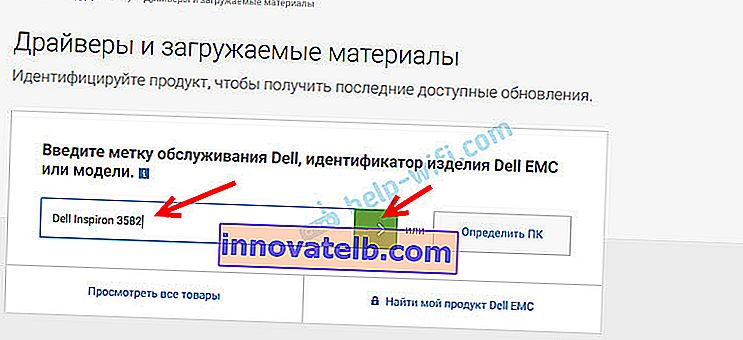 Als u van dezelfde Dell-laptop komt waarnaar u een stuurprogramma voor Wi-Fi moet downloaden (u hebt bijvoorbeeld verbinding met internet via een kabel of uw telefoon als modem hebt gebruikt) en u het laptopmodel niet kent, dan kunt u proberen op de knop "PC detecteren" te klikken.
Als u van dezelfde Dell-laptop komt waarnaar u een stuurprogramma voor Wi-Fi moet downloaden (u hebt bijvoorbeeld verbinding met internet via een kabel of uw telefoon als modem hebt gebruikt) en u het laptopmodel niet kent, dan kunt u proberen op de knop "PC detecteren" te klikken. - De pagina met zoekresultaten wordt geopend. Ga naar "Drivers en downloads".
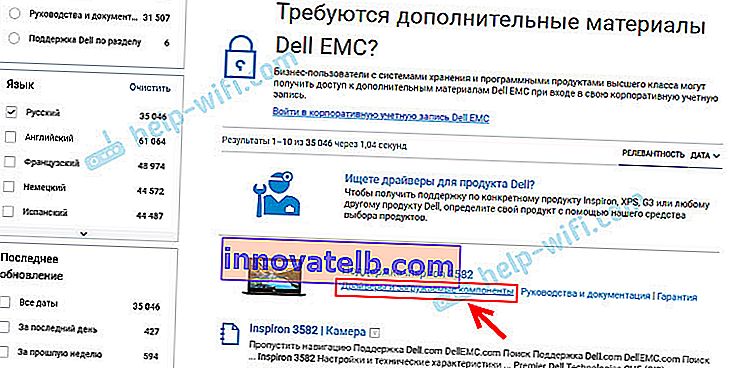
- Om het ons gemakkelijker te maken de driver te vinden die we nodig hebben, selecteert u de categorie "Netwerken" en ook het besturingssysteem dat op de laptop is geïnstalleerd.
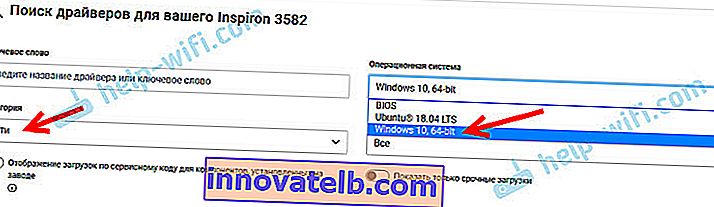 Voor nieuwere modellen is waarschijnlijk alleen Windows 10 beschikbaar, voor oudere modellen Windows 8 en Windows 7.
Voor nieuwere modellen is waarschijnlijk alleen Windows 10 beschikbaar, voor oudere modellen Windows 8 en Windows 7. - Net als andere laptopfabrikanten kan Dell Wi-Fi-modules van verschillende fabrikanten in één model installeren. Daarom heeft de site verschillende Wi-Fi-stuurprogramma's voor verschillende fabrikanten. Zoals het geval is met de Inspiron 3582. De site heeft stuurprogramma's "Intel AX200 / AX201 / 9260/9560/9462 WiFi UWD-stuurprogramma" en "Dell Wireless 1707 / Qualcomm 9565 WiFi en Bluetooth-stuurprogramma". Fabrikanten Intel en Qualcomm. Als u niet weet welke Wi-Fi-module op uw Dell-laptop is geïnstalleerd, kunt u deze proberen te achterhalen met behulp van het hulpprogramma HWVendorDetection (u kunt het downloaden van internet op het verzoek "HWVendorDetection"). U moet het hulpprogramma uitvoeren en kijken welke fabrikant wordt vermeld naast "WLAN". Dit hulpprogramma werkt echter niet op alle laptops. Download als laatste redmiddel beide stuurprogramma's en probeer ze te installeren. Een driver die niet pastzal waarschijnlijk niet willen installeren. Laten we zeggen dat we een draadloze module van Intel hebben. We laden de meest recente driver.
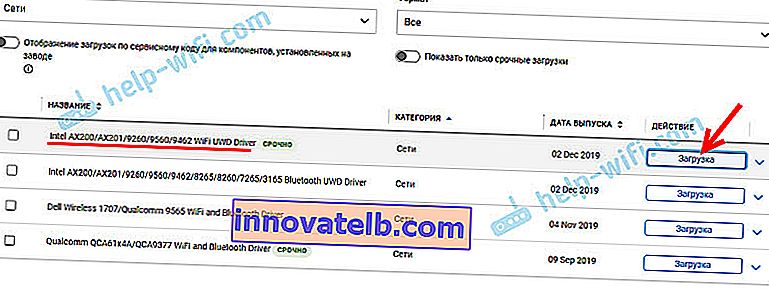
- We slaan het bestand met de driver op de computer op. Kan op het bureaublad staan. Als u de driver op een andere computer downloadt, moet u deze naar een USB-stick kopiëren en overbrengen naar een Dell-laptop, waar u de installatie al hebt voltooid.
- Als het bestand de .exe-indeling heeft, voer dan gewoon de installatie uit. Als het .zip- of .rar-formaat is, open dan het archief (of extraheer er bestanden uit), zoek het bestand Setup.exe en voer het uit.
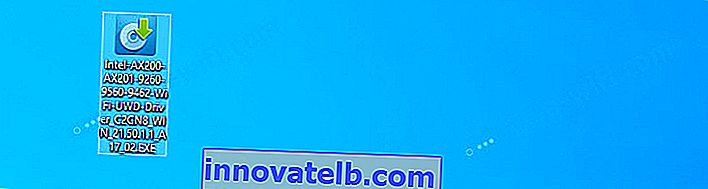
- Installeer de driver op een Dell laptop met behulp van de installatiewizard.
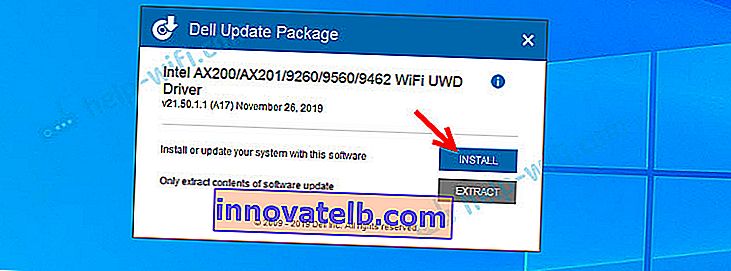 Na installatie werkt Wi-Fi waarschijnlijk onmiddellijk. Maar het is beter om de laptop opnieuw op te starten.
Na installatie werkt Wi-Fi waarschijnlijk onmiddellijk. Maar het is beter om de laptop opnieuw op te starten.
Als het stuurprogramma niet is geïnstalleerd (fout "Apparaat is uitgeschakeld of niet gevonden", enz.), Zorg er dan voor dat u het stuurprogramma hebt gedownload dat geschikt is voor uw laptopmodel. Download en installeer een ander stuurprogramma uit de lijst op de officiële website. Zorg er ook voor dat het gedownloade stuurprogramma correct is voor de Windows die op uw laptop is geïnstalleerd.
Wat moet ik doen als er geen stuurprogramma voor Windows 7 is?
Goede vraag, maar moeilijk. Dell raadt net als andere fabrikanten aan om het besturingssysteem Windows 10 op nieuwe laptops te installeren (of te installeren), wat naar mijn mening correct is. Voor Windows 7 of zelfs Windows 8 (8.1) ontwikkelt de fabrikant simpelweg geen stuurprogramma's voor nieuwe hardware, ook niet voor Wi-Fi-modules. Ik raad nog steeds aan om Windows 10 te installeren en stuurprogramma's te installeren vanaf de website van de laptopfabrikant.
Zelfs als een stuurprogramma is geïnstalleerd op Windows 7, zal Wi-Fi hoogstwaarschijnlijk onstabiel werken of helemaal niet. U kunt bijvoorbeeld geen wifi inschakelen. U kunt proberen de driver te zoeken op de website van de fabrikant van de Wi-Fi-module, of op de apparatuur-ID.
Hoe schakel ik wifi in op een Dell laptop?
Wi-Fi op een laptop kan zowel door hardware als software worden uitgeschakeld. Het proces voor het inschakelen van draadloos op Dell laptops kan sterk variëren, afhankelijk van het model, het fabricagejaar en het geïnstalleerde Windows-besturingssysteem. Het belangrijkste is dat de driver is geïnstalleerd. Er was een Wi-Fi-module in de apparaatbeheerder (meestal een Dell Wireless ... 802.11 ... adapter). En het was zonder fouten (een pijl (wat betekent dat het is uitgeschakeld), of een geel uitroepteken). Alle informatie over het installeren van stuurprogramma's staat in het bovenstaande artikel.
Ramen 10
In Windows 10 (in principe zoals in Windows 8 en 8.1) hoef je na installatie van de driver meestal niets handmatig in te schakelen, de laptop ziet direct het wifi netwerk. Alleen de "Vliegtuig" -modus kan worden ingeschakeld. U hoeft het alleen maar uit te schakelen en het Wi-Fi-netwerk in te schakelen.

Er zijn geen aparte mechanische schakelaars op nieuwe laptops. Maar er is een sleutel met een draadloos netwerkpictogram ( 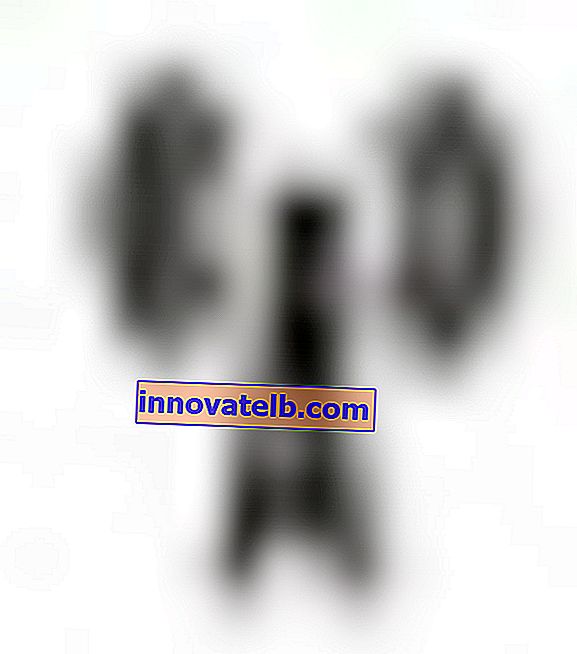 ) op het toetsenbord van de laptop. Op nieuwere modellen is het meestal te vinden op de "PrtScr" of "Home" -toets.
) op het toetsenbord van de laptop. Op nieuwere modellen is het meestal te vinden op de "PrtScr" of "Home" -toets.

Als u Wi-Fi niet kunt inschakelen, kunt u op deze toets drukken. Alleen erop, of gekoppeld met de Fn-toets (Fn + PrtScr (of "Home")).
Het is ook raadzaam om te controleren of de Wi-Fi-module is ingeschakeld op de Dell-laptop in Apparaatbeheer. Als er een pijlvormig pictogram naast staat, klik er dan met de rechtermuisknop op en selecteer "Apparaat inschakelen" (de naam van de adapter zelf kan voor u verschillen).

Dit gaat waarschijnlijk allemaal over wifi op Dell-laptops met Windows 10. Behalve dat ik een paar links laat naar instructies die nuttig voor u kunnen zijn:
- Wi-Fi inschakelen in Windows 10 wanneer er geen Wi-Fi-knop is en de fout 'Kan geen draadloze apparaten vinden op deze computer'
- Draadloos - Uitgeschakeld in Windows 10. Wi-Fi kan niet worden ingeschakeld
Als al het andere niet lukt, download dan de driver volgens de bovenstaande instructies en start de installatie.
Windows 7
Het is hier iets ingewikkelder, vooral als Windows 7 is geïnstalleerd op een nieuwe Dell-laptop, waarvoor de fabrikant Windows 10 aanbeveelt en er geen driver op de website van de fabrikant staat.
In het geval van Windows 7 raad ik je aan om eerst Wi-Fi in te schakelen via Windows Mobiliteitscentrum. Het kan worden gevonden en gestart via het menu Start of met de Win + X- sneltoets .
In het centrum van mobiliteit komt er een blok met draadloze instellingen. Klik op de knop "Draadloos inschakelen".

Als dergelijke instellingen daar niet zijn, of als de knop niet actief is, proberen we wifi in te schakelen met de toetsen op het Dell laptoptoetsenbord. Afhankelijk van het model kunnen dit de volgende combinaties zijn:
- Fn + PrtScr
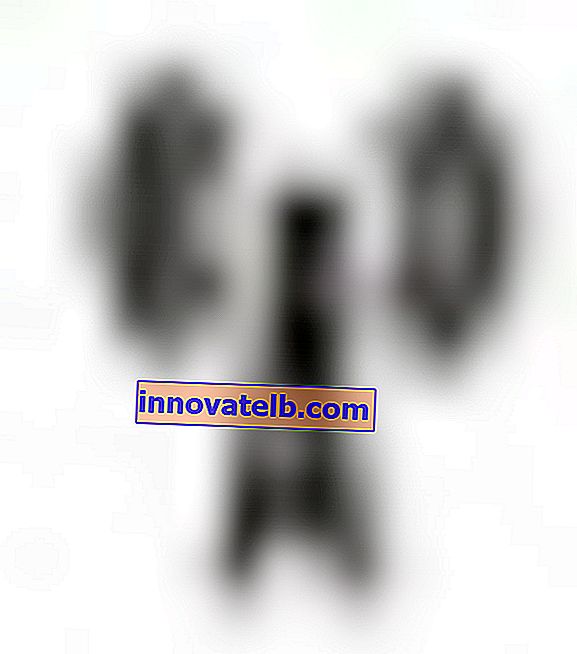
- Fn + F2
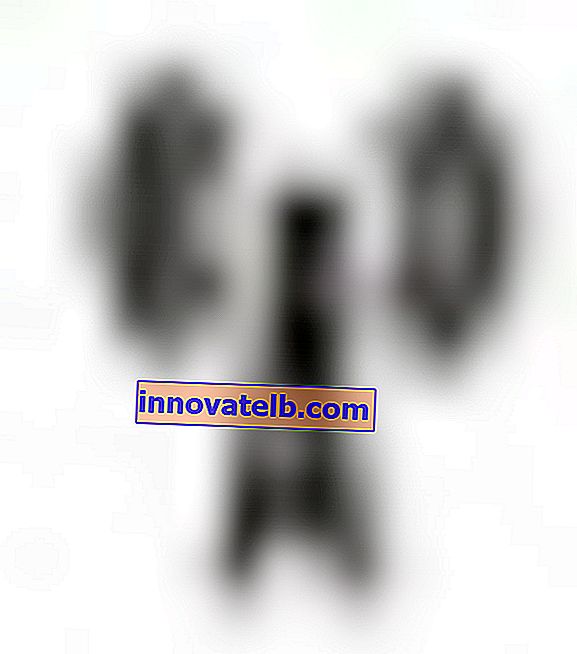
- Fn + F3
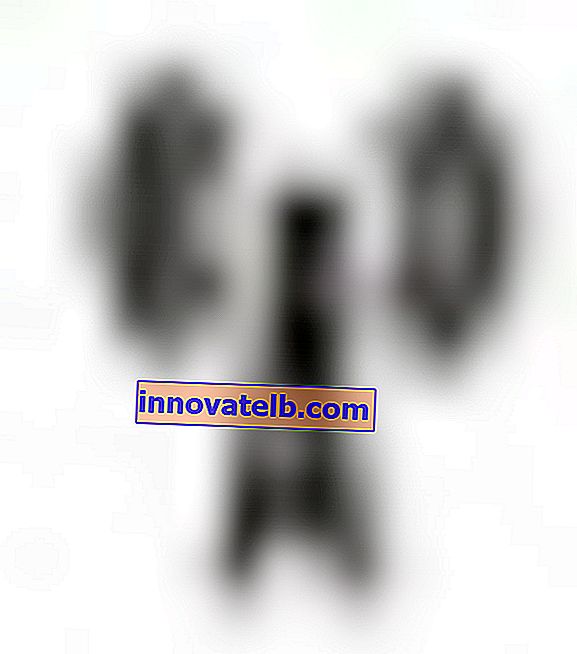 .
. - De sleutel zelf met het pictogram
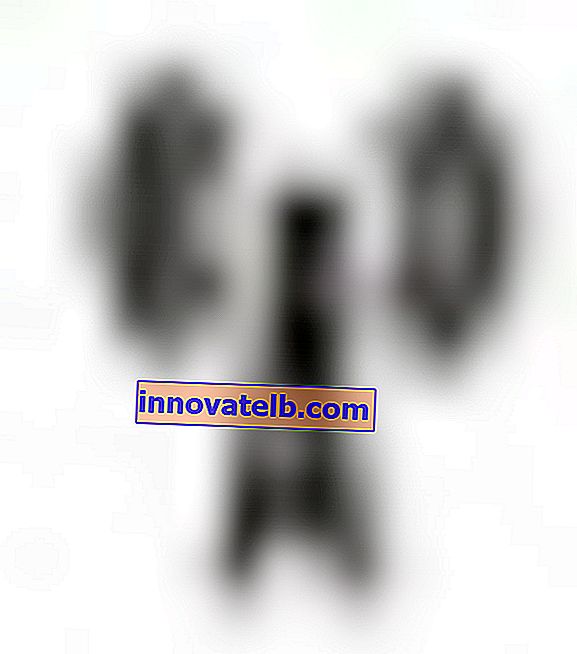
Houd de Fn-toets ingedrukt en druk op de tweede toets. Bijvoorbeeld:

Oudere Dell Latitude- en Precision-laptops hebben mogelijk een aparte schakelaar (schuifregelaar) op het laptopchassis. Het bevindt zich meestal aan de rechter- of linkerkant en ziet er ongeveer zo uit:

Er is ook een Wi-Fi-indicator voor of boven het toetsenbord. Het zou moeten oplichten na het omschakelen van deze schuifregelaar.
Gerelateerde artikelen voor Windows 7:
- Wi-Fi inschakelen op een Windows 7-laptop
- Stuurprogramma's installeren op een Wi-Fi-adapter in Windows 7
Als u Wi-Fi niet op een Dell-laptop kon inschakelen, kunt u uw probleem gedetailleerd beschrijven in de opmerkingen, screenshots bijvoegen en ik zal proberen u te helpen. Vergeet alleen niet het laptopmodel op te schrijven en wat u al hebt geprobeerd om dit probleem op te lossen.
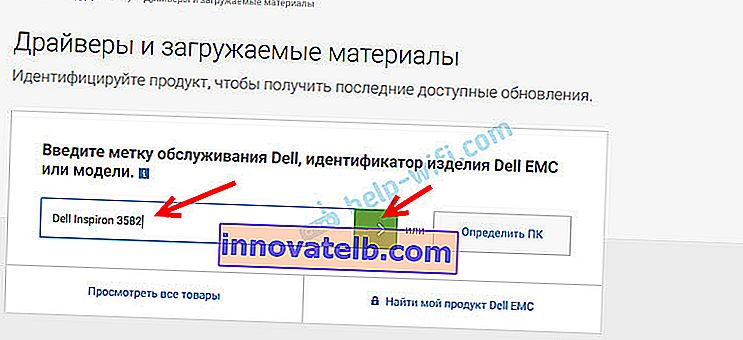 Als u van dezelfde Dell-laptop komt waarnaar u een stuurprogramma voor Wi-Fi moet downloaden (u hebt bijvoorbeeld verbinding met internet via een kabel of uw telefoon als modem hebt gebruikt) en u het laptopmodel niet kent, dan kunt u proberen op de knop "PC detecteren" te klikken.
Als u van dezelfde Dell-laptop komt waarnaar u een stuurprogramma voor Wi-Fi moet downloaden (u hebt bijvoorbeeld verbinding met internet via een kabel of uw telefoon als modem hebt gebruikt) en u het laptopmodel niet kent, dan kunt u proberen op de knop "PC detecteren" te klikken.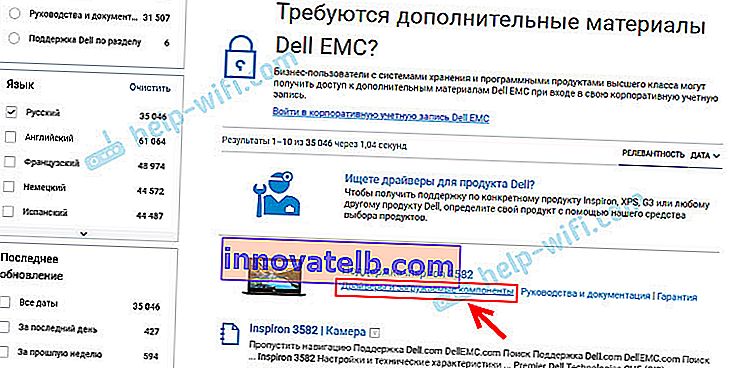
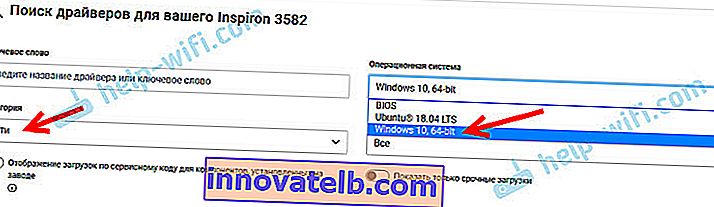 Voor nieuwere modellen is waarschijnlijk alleen Windows 10 beschikbaar, voor oudere modellen Windows 8 en Windows 7.
Voor nieuwere modellen is waarschijnlijk alleen Windows 10 beschikbaar, voor oudere modellen Windows 8 en Windows 7.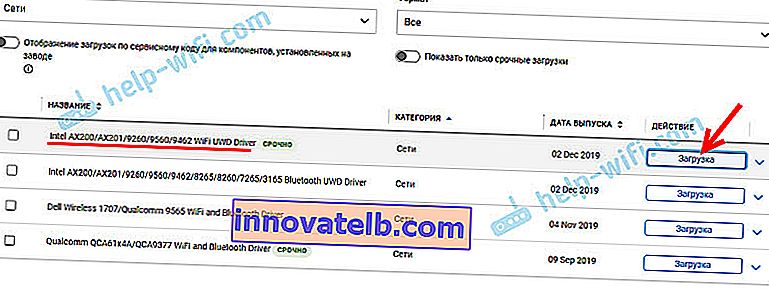
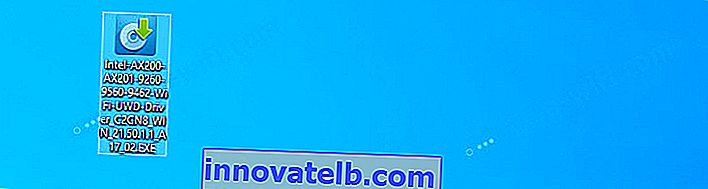
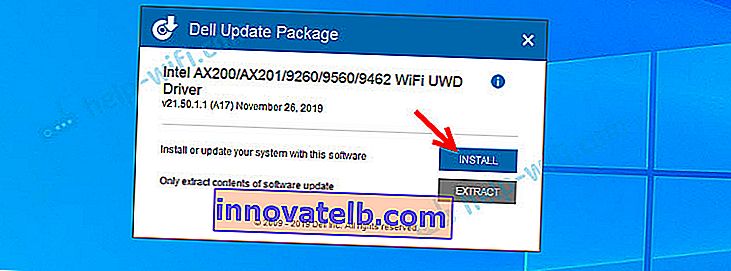 Na installatie werkt Wi-Fi waarschijnlijk onmiddellijk. Maar het is beter om de laptop opnieuw op te starten.
Na installatie werkt Wi-Fi waarschijnlijk onmiddellijk. Maar het is beter om de laptop opnieuw op te starten.